Krok 1: Uzyskaj dostęp do panelu serwera
Po zamówieniu serwera, przejdź do Panelu. Znajdziesz tam dwa przyciski txAdmin. Kliknij na dowolny z nich, aby przejść do strony logowania txAdmin. Twoje dane logowania będą wyświetlone w panelu.
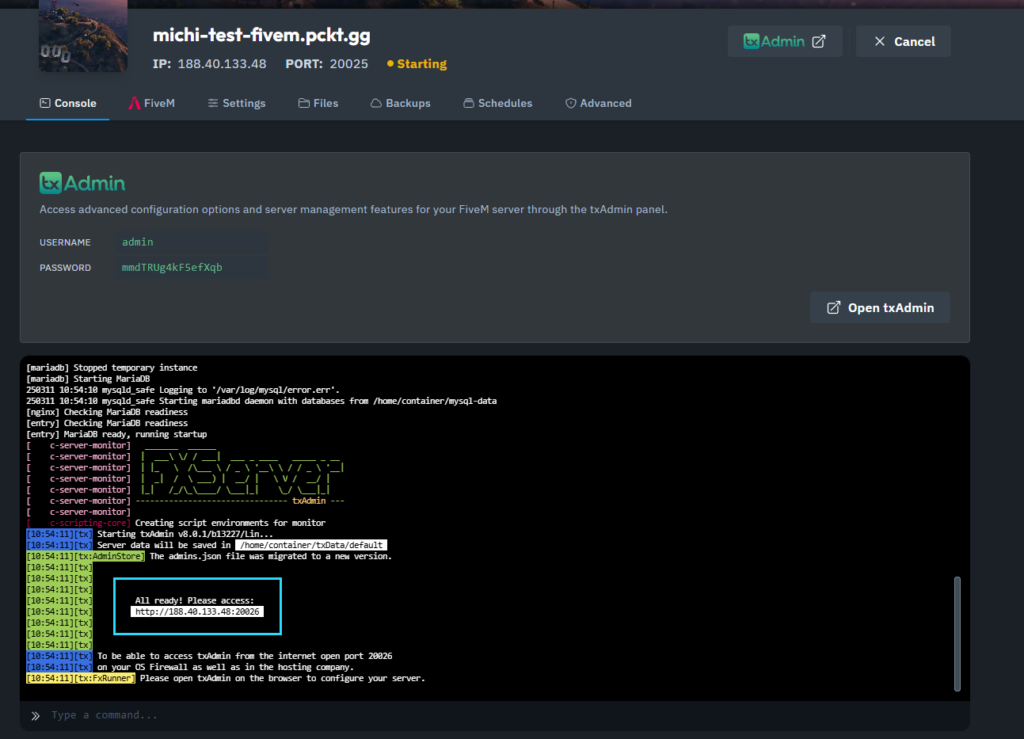
Krok 2: Zaloguj się do txAdmin
Użyj danych logowania z panelu, aby zalogować się do txAdmin. Po zalogowaniu uzyskasz dostęp do panelu zarządzania serwerem.
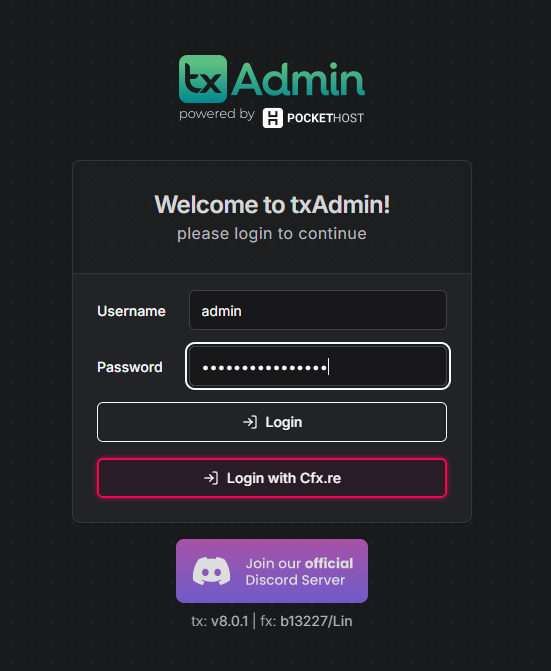
Krok 3: Wprowadź nazwę serwera
W konfiguracji txAdmin zostaniesz poproszony o wprowadzenie nazwy serwera. Ta nazwa będzie wyświetlana w przeglądarce serwerów i powinna być unikalna oraz łatwa do rozpoznania.
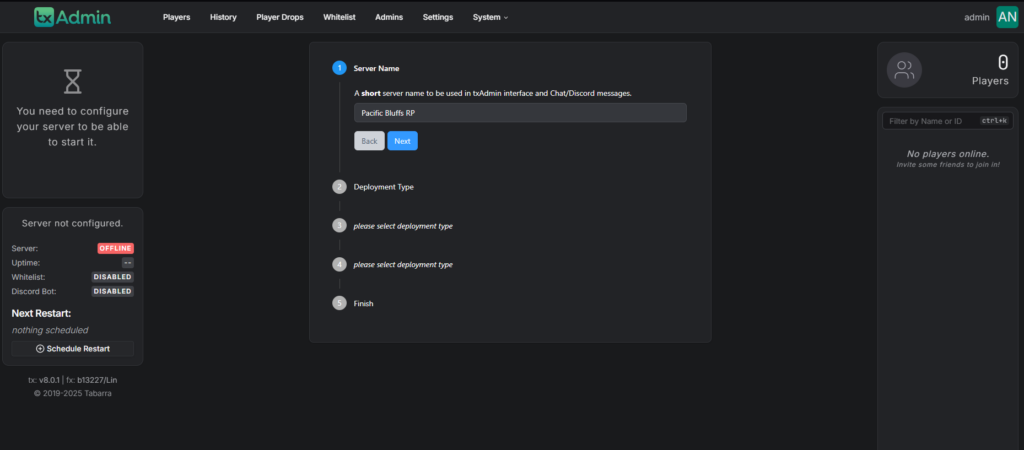
Krok 4: Wybierz typ wdrożenia
Następnie musisz wybrać typ wdrożenia. Dostępnych jest kilka opcji:
- Popularne Receptury (Zalecane) – Wybierz spośród przygotowanych szablonów.
- Istniejące dane serwera – Użyj tej opcji, jeśli już masz pliki serwera.
- Szablon z zewnętrznego URL – Załaduj konfiguracje z zewnętrznego adresu URL.
- Niestandardowy szablon – Stwórz własną unikalną konfigurację.
Dla większości użytkowników Popularne Receptury to najlepszy wybór.
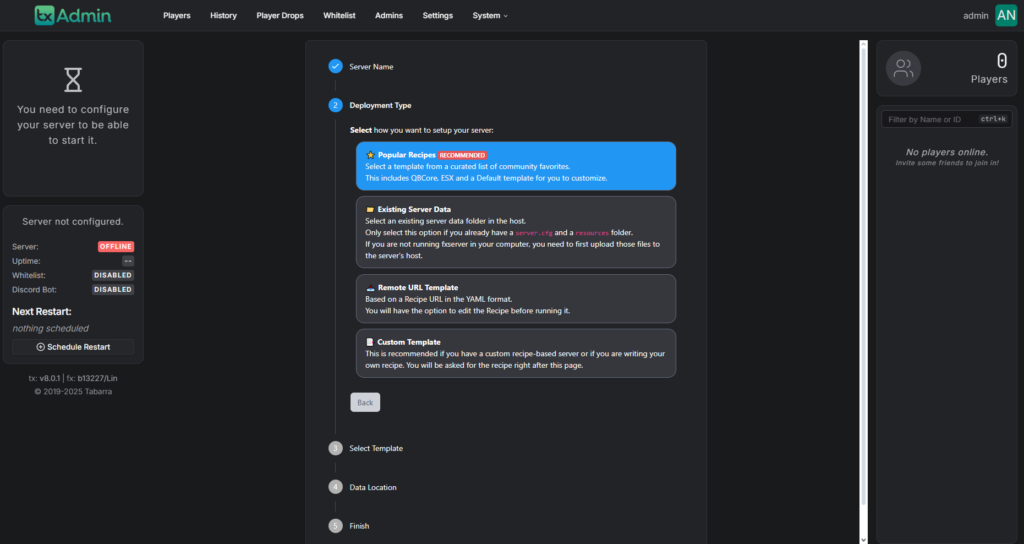
Krok 5: Wybierz swój szablon
Teraz wybierz szablon serwera:
- CFX Default – Podstawowa konfiguracja FiveM.
- ESX Legacy – Popularny framework RP z pracami, mieszkaniami i wieloma innymi funkcjami.
- QBCore Framework – Inny framework RP z rozbudowanymi opcjami dostosowywania.
- Szablony RedM – Jeśli chcesz skonfigurować serwer RedM zamiast FiveM.
Wybierz szablon, który najlepiej odpowiada twoim potrzebom.
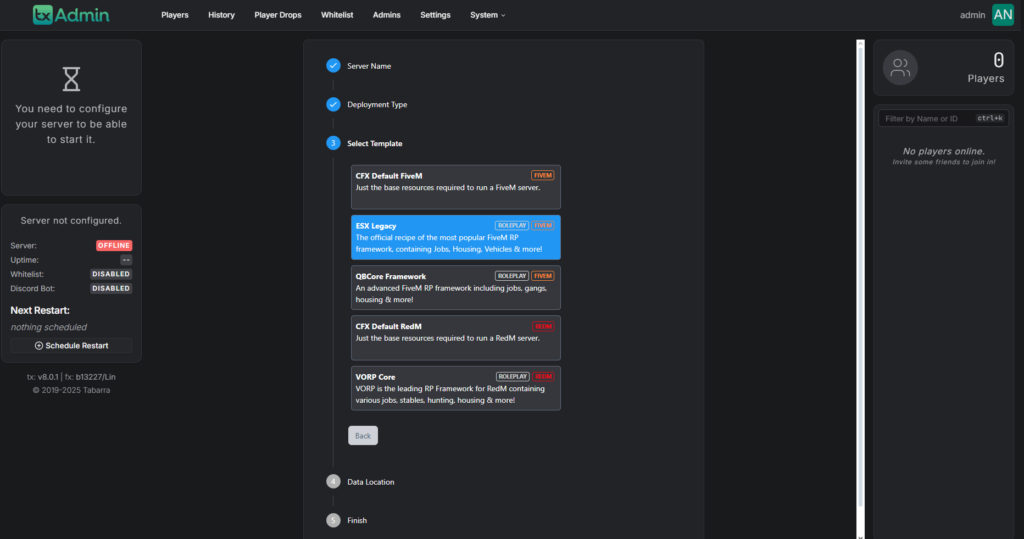
Krok 6: Ustaw lokalizację danych
Pole Ścieżka lokalizacji danych określa, gdzie będą przechowywane pliki twojego serwera. Zaleca się korzystanie ze ścieżki domyślnej sugerowanej przez txAdmin.
Kliknij Zapisz i przejdź do uruchomienia receptury.
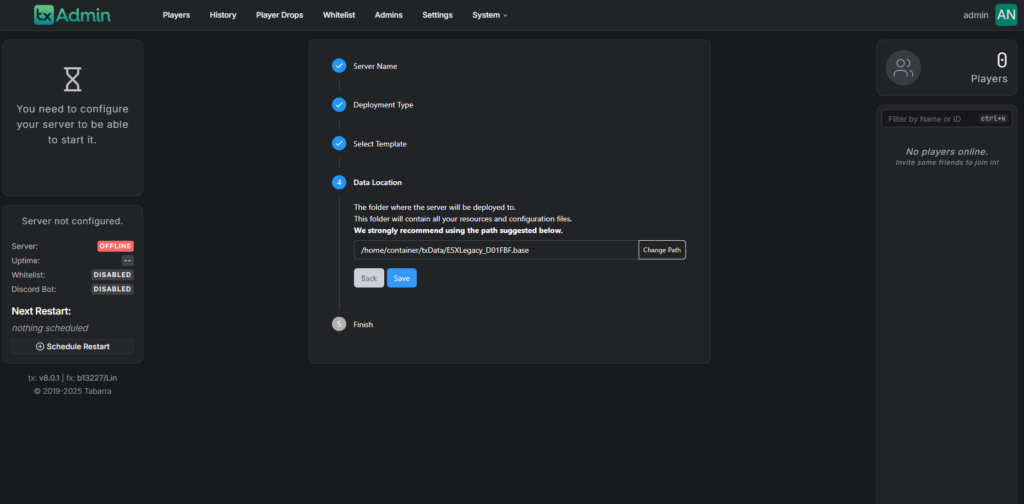
Krok 7: Przejrzyj recepturę
Przed uruchomieniem instalacji będziesz miał możliwość przejrzenia receptury. Zawiera ona wszystkie niezbędne pliki i konfiguracje, które zostaną zainstalowane.
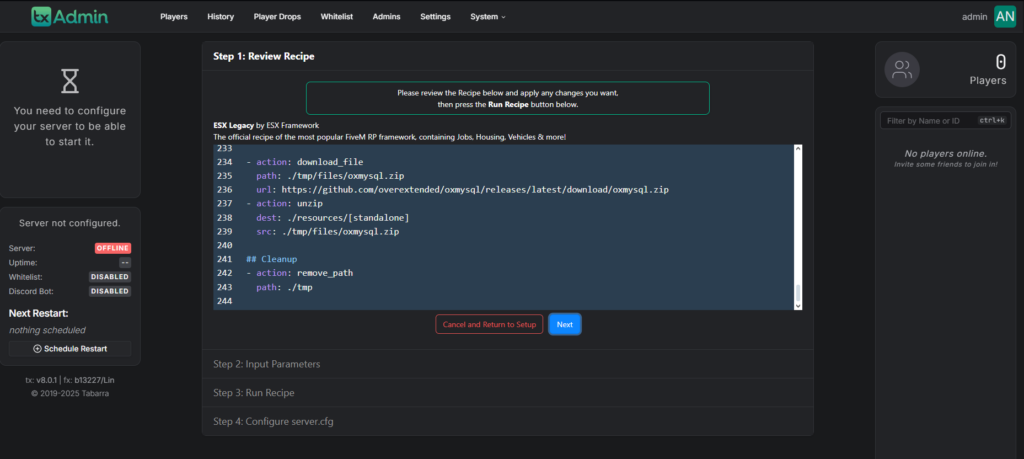
Krok 8: Uzyskaj klucz licencyjny serwera
Aby uruchomić serwer, potrzebujesz klucza licencyjnego serwera. Kliknij podany link w panelu txAdmin, aby przejść do portalu Cfx.re, gdzie możesz wygenerować swój klucz.
Poniżej zobaczysz konfigurację bazy danych, która jest automatycznie wypełniona za ciebie.
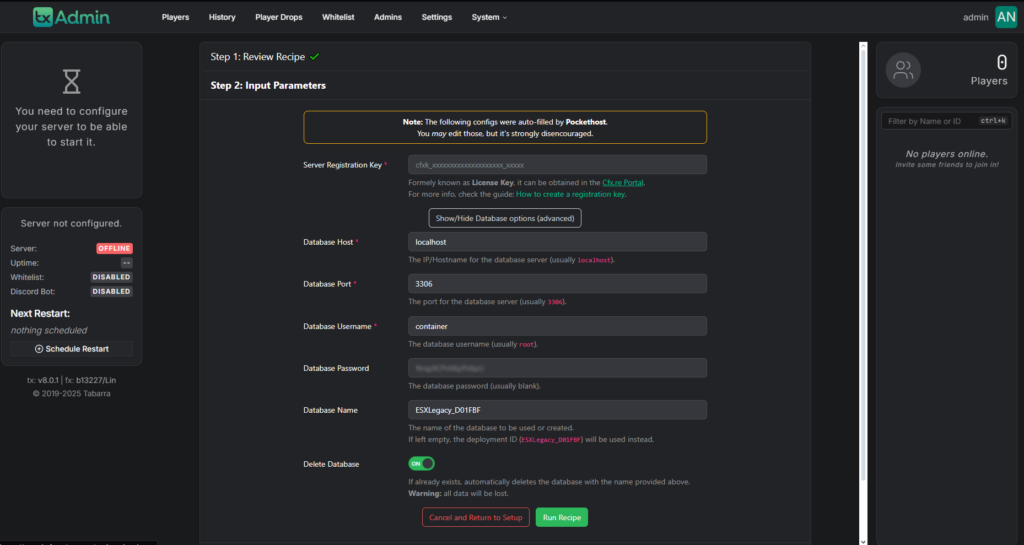
Krok 9: Zaloguj się do portalu Cfx.re
Jeśli nie masz jeszcze konta, utwórz je na portalu Cfx.re i zaloguj się.
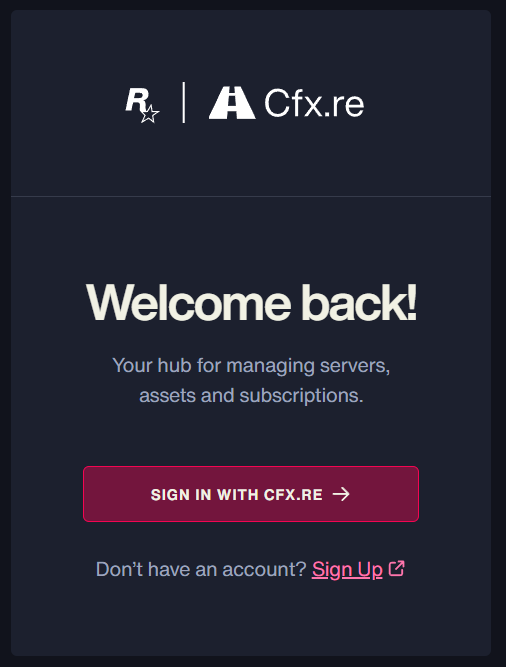
Krok 10: Naciśnij "Generuj klucz"
Po zalogowaniu, wprowadź Nazwę wyświetlaną dla swojego klucza, a następnie kliknij przycisk "Generuj".
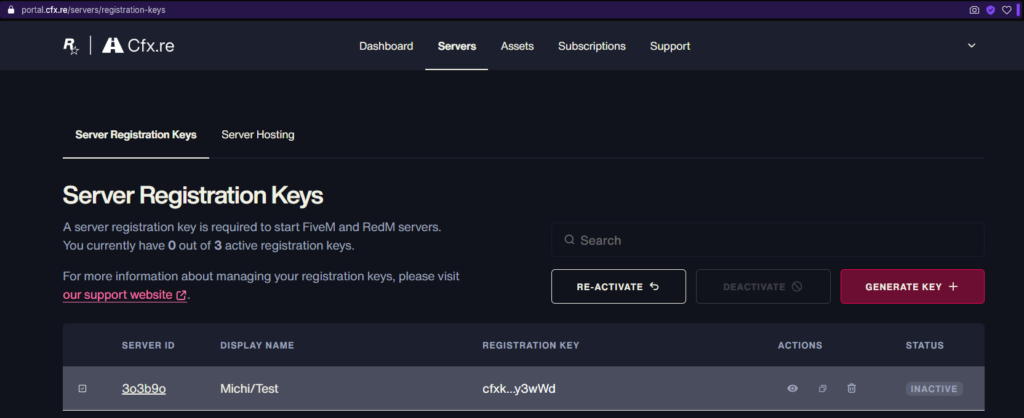
Krok 11: Skopiuj swój klucz rejestracyjny
Po wygenerowaniu, skopiuj swój Klucz rejestracyjny, aby użyć go w panelu txAdmin.
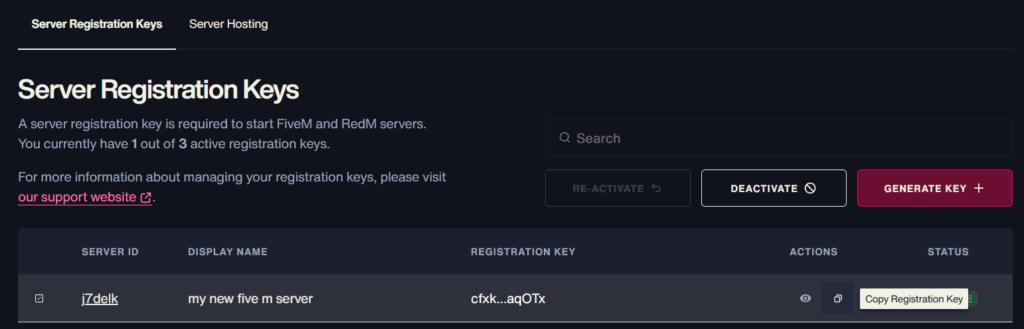
Krok 12: Wklej klucz rejestracyjny w txAdmin
Wróć do txAdmin i wklej Klucz rejestracyjny w odpowiednie pole.
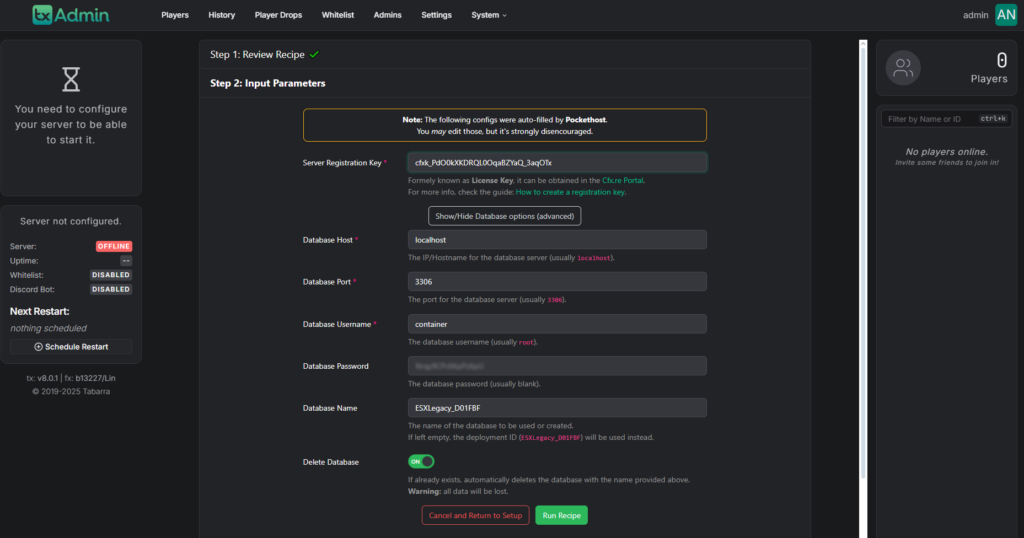
Krok 13: Kliknij "Uruchom recepturę"
Kliknij Uruchom recepturę, i poczekaj na zakończenie procesu. Po zakończeniu naciśnij Dalej.
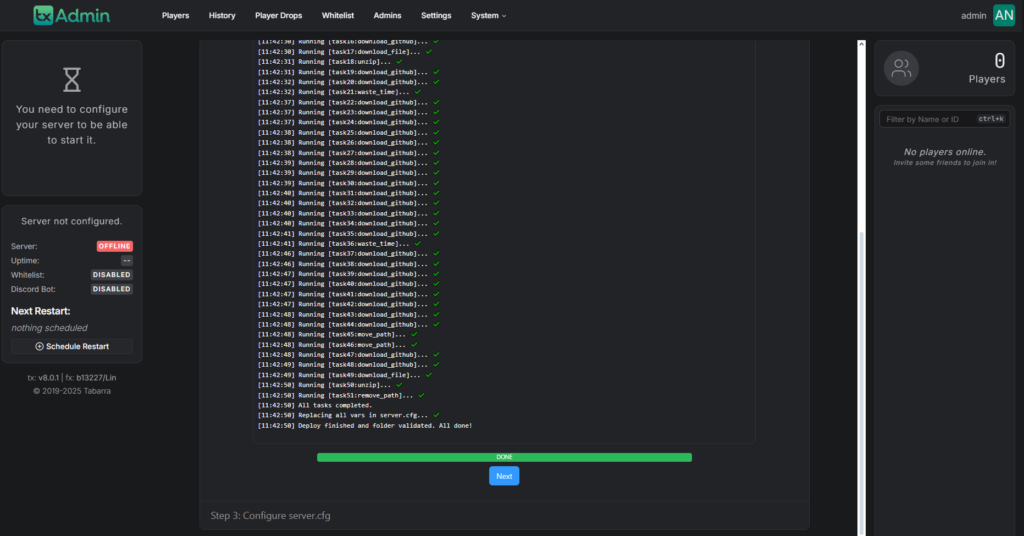
Krok 14: Przejrzyj konfigurację serwera
Przejrzyj plik server.cfg. Jeśli wszystko wygląda dobrze, przejdź dalej, klikając Zapisz i uruchom serwer.
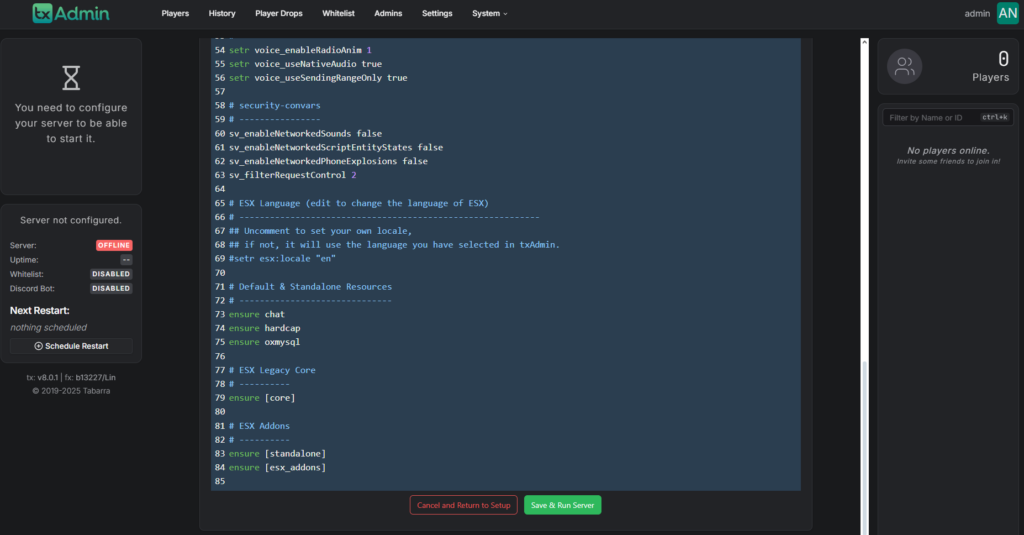
Krok 15: Sprawdź panel serwera
W swoim Panelu serwera, zobaczysz teraz przycisk Dołącz obok wewnętrznej nazwy serwera. Kliknij go, aby połączyć się z serwerem.

Krok 16: Połącz się z serwerem
Kliknij Dołącz, aby automatycznie otworzyć FiveM, lub skopiuj link połączenia, aby udostępnić go innym.

Krok 17: Ciesz się swoim serwerem!
To wszystko! Twój serwer jest teraz gotowy do działania. Zaproś znajomych i zacznijcie wspólną rozgrywkę!




.jpg&w=3840&q=75)